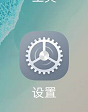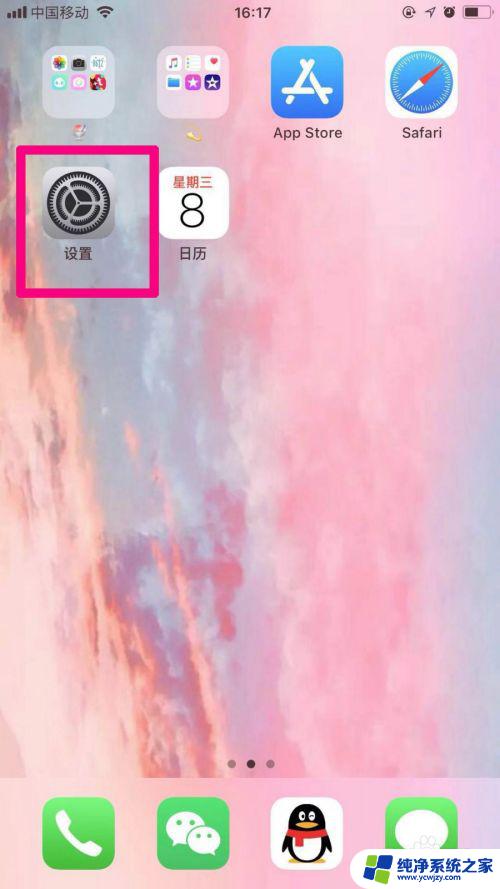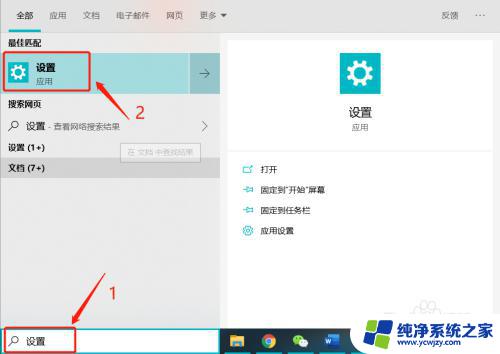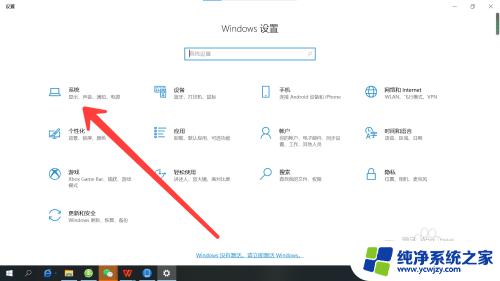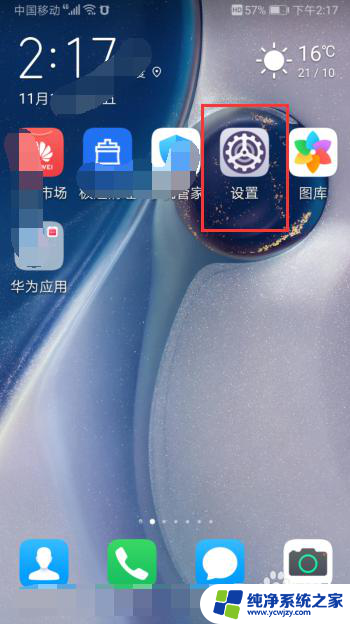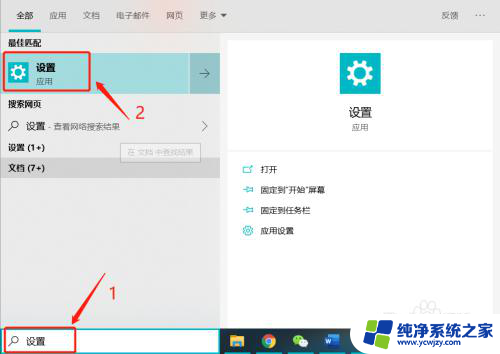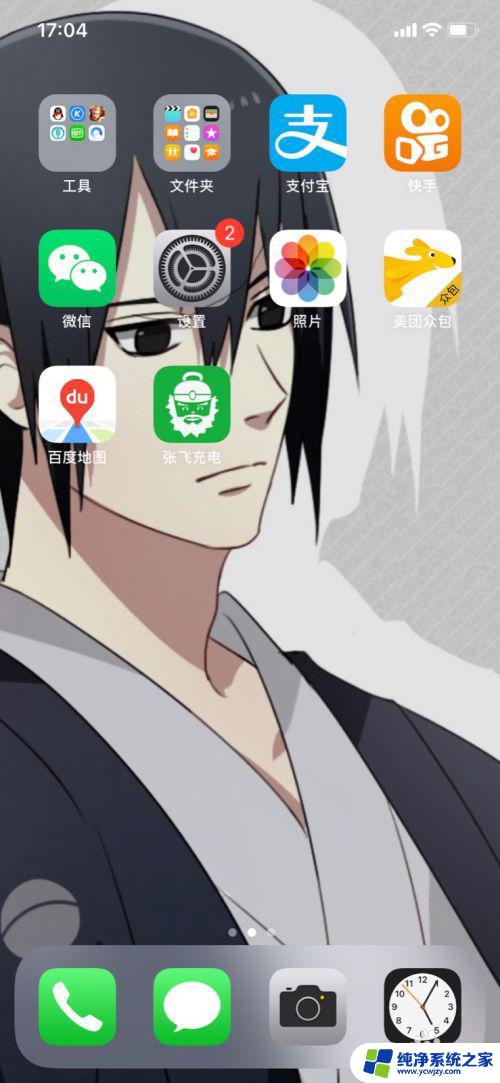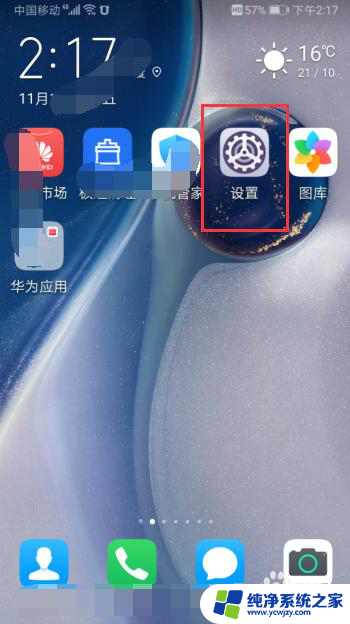屏幕亮屏时间怎么调
更新时间:2024-08-30 14:57:52作者:jiang
在现代社会人们对于电脑的使用已经成为生活中不可或缺的一部分,随着长时间使用电脑的增多,屏幕亮屏时间的设置就显得尤为重要。很多人或许会有这样的困惑,屏幕亮屏时间怎么调?又如何延长电脑亮屏时间?今天我们就来探讨一下这个问题。

windows系统电脑:
1、点击系统选项
打开电脑设置,点击系统选项。
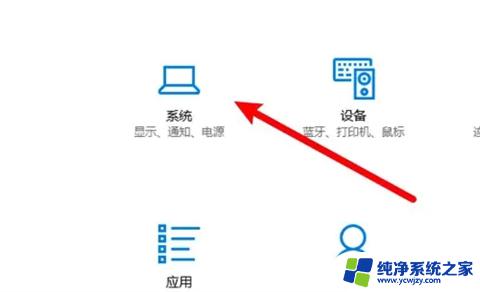
2、点击电源和睡眠
进入页面,点击左边的电源和睡眠选项。

3、点击屏幕下拉框
进入页面,点击屏幕下拉框。
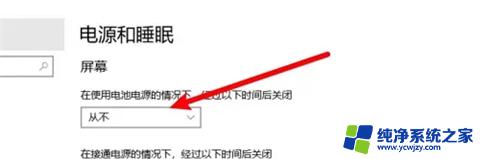
4、选择亮屏时间
点击选择一个亮屏时间即可。

mac电脑:
1、首先我们打开电脑,鼠标左键单击屏幕左上角的图标。
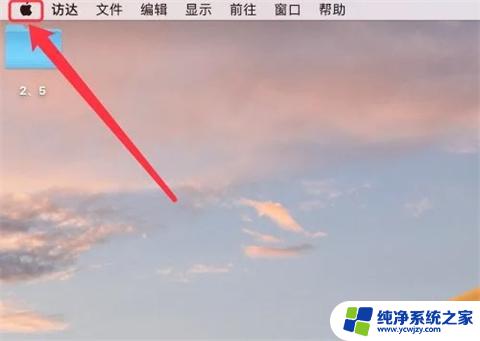
2、然后我们在跳出的页面中选择“系统偏好设置”,鼠标左键单击进入设置页面。
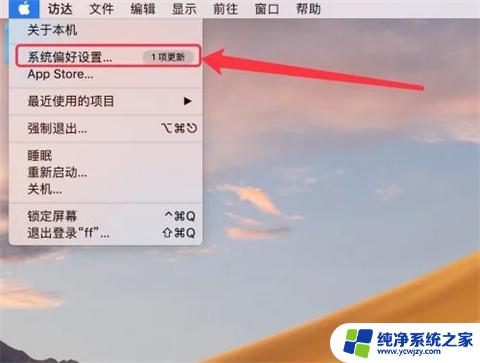
3、接着我们在设置页面找到“节能”,鼠标左键单击打开。
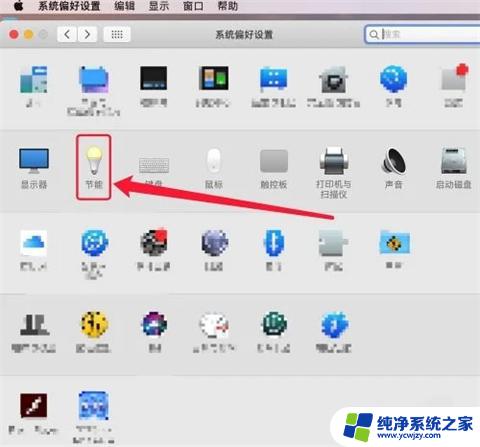
4、最后,我们在节能页面拉动调节钮来调整亮屏的时间。
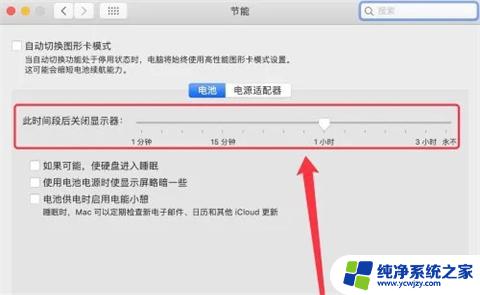
1、点击系统选项
2、点击电源和睡眠
3、点击屏幕下拉框
4、选择亮屏时间
以上就是关于屏幕亮屏时间怎么调的全部内容,如果你也遇到了相同的情况,可以按照以上方法解决。